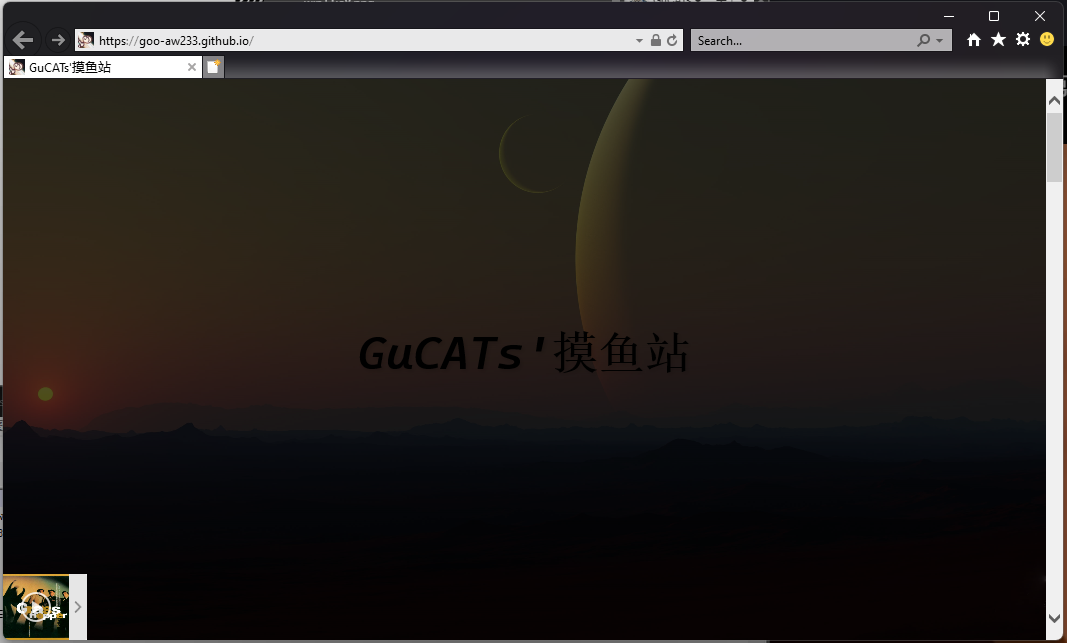Windows 11 启用 Internet Explorer
方法一
打开 Microsoft Edge 的设置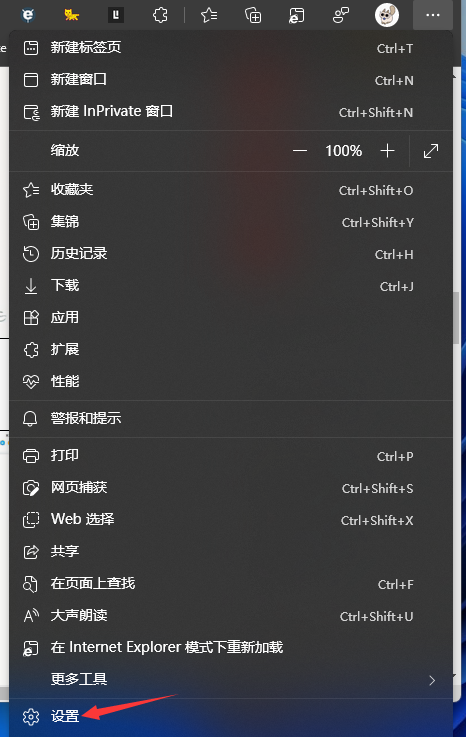
然后在搜索框搜索“Internet Explorer 模式”,并点击“允许在 Internet Explorer 模式下重新加载站点”
在“让 Internet Explorer 在 Microsoft Edge 中打开网站”中点击右边的选项框,点击“始终(推荐)”
(如果你设置为“从不”,把”允许在 Internet Explorer 模式下重新加载网站“改为允许的话
可以尝试用别的软件来重新修复 Internet Explorer 的可用性而不会打开到 Microsoft Edge)
然后重启浏览器,你就发现这个功能选项就自动打开了
在你需要用它的时候点击右上角的“Internet Explorer 模式”就好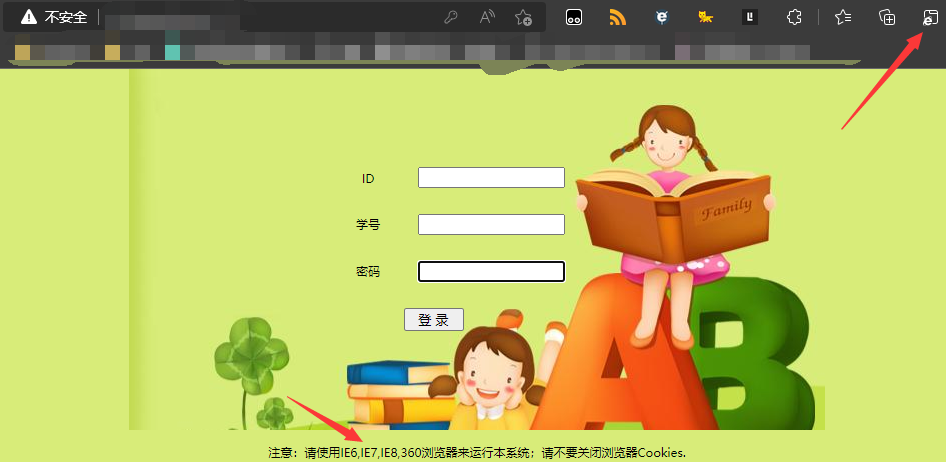
方法二
TIPS:如果你在 Microsoft Edge 中将“让 Internet Explorer 在 Microsoft Edge 中打开网站”选项改为“始终(推荐)”的话这个方法会不起效果
该功能在 Windows 11 22H2 某个预览版中被移除,请使用方法一或三
打开“控制面板”,选择“网络和 Internet”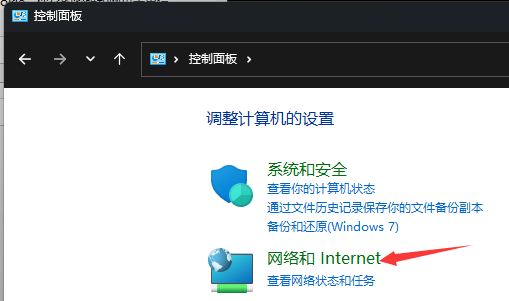
然后再选择“Internet 选项”
在“Internet 属性页”中点击右上角的“?”即可打开 Internet Explorer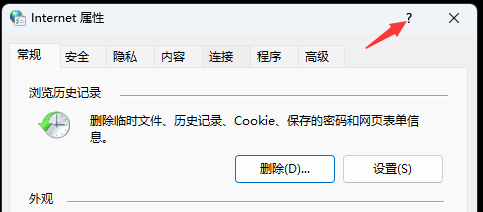
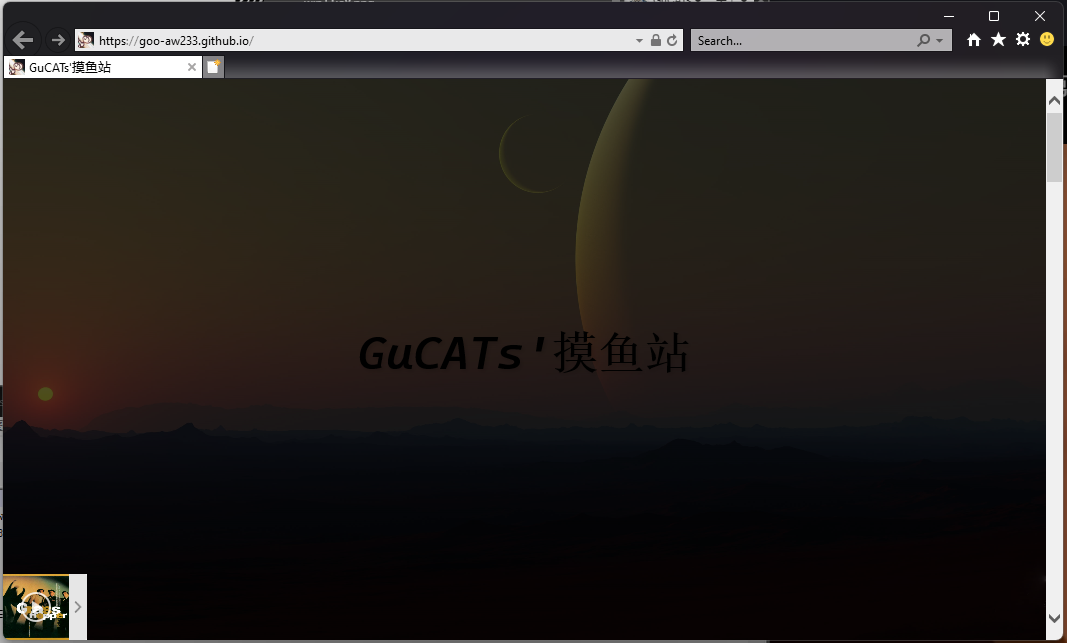
方法三
在桌面(或任意地方)新建文本文档
并将其命名为 IE.vbs(前缀 IE 可以自定义名字,如果默认不显示后缀名则须手动打开)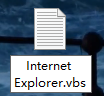
然后右键它,选择“编辑(E)”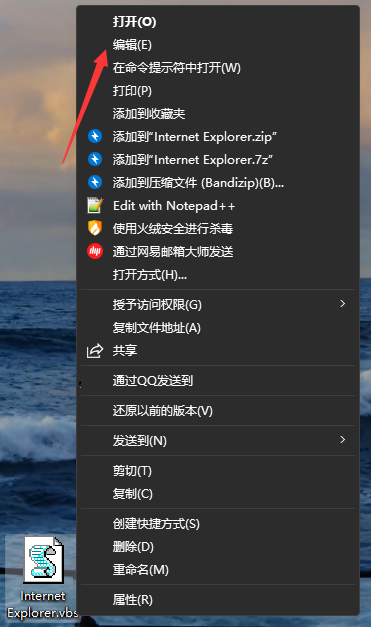
然后输入以下代码并保存退出
1 | CreateObject("InternetExplorer.Application").Visible=true |
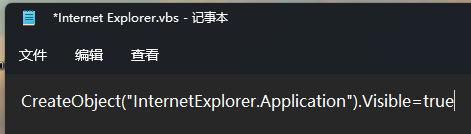
完成后双击它即可打开 Internet Explorer